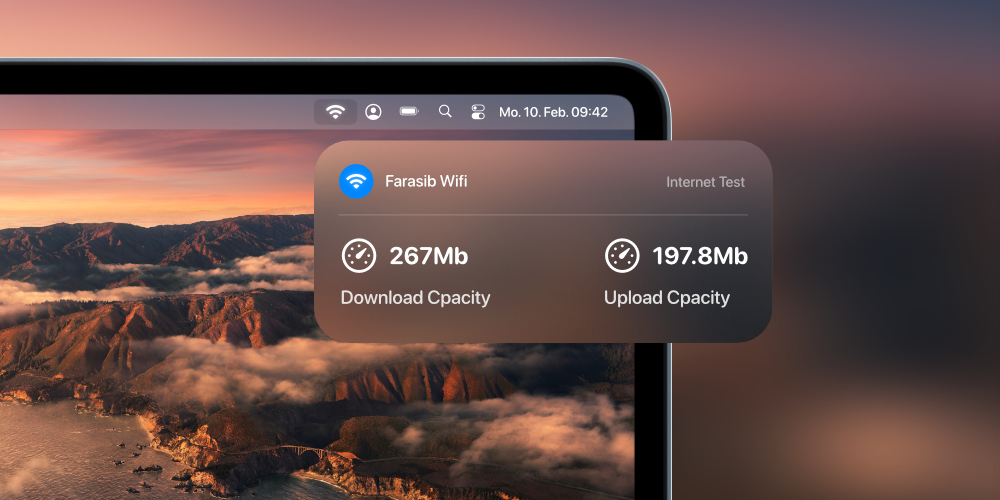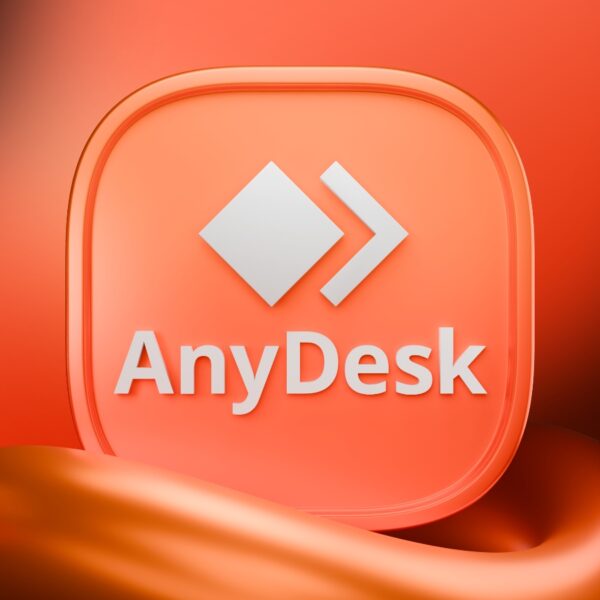macOS Monterey یکی از بزرگترین بهروزرسانیهایی بود که در سال 2022 برای سیستمعامل مک عرضه شد. در این بهروزرسانی قابلیتهای جذابی مثل Shortcuts به مک اضافه گردید که بسیار مورد توجه کاربران قرار گرفته شد. علاوه بر این، این بهروزرسانی باعث شد تا بسیاری از نرمافزارها برای هماهنگی با تراشههای جدید M1، M1 Pro و M1 Max بهینهسازی شوند.
بااینوجود، بسیاری از قابلیتهای مک او اس مانتری از دید کاربران دور ماند. بهعنوانمثال، یکی از این قابلیتها، اضافه شدن یک ابزار جدید برای بررسی یکپارچگی شبکه است که میتوان آن را مستقیما از اپلیکیشن ترمینال اجرا کرد.
بررسی وضعیت سرعت اینترنت روی مک
با استفاده از این ابزار جدید، مجموعهای از تست های سرعت اینترنت روی مک انجام میشود تا سرعت آپلود و دانلود شبکه مشخص شود. برای بررسی سریع وضعیت سرعت اینترنت باید مراحل زیر را طی کنید:
- در مرحله اول مطمئن شوید که سیستمعامل شما به وای فای مدنظر متصل باشد.
- اپلیکیشن Terminal را روی مک اجرا کنید.
- عبارت networkQuality را در پنجره باز شده وارد کنید و کلید Enter را فشار دهید.
- صبر کنید تا عبارت Summary ظاهر شود.
- پس از تکمیل تست چیزی مشابه عکس زیر را مشاهده خواهید کرد.
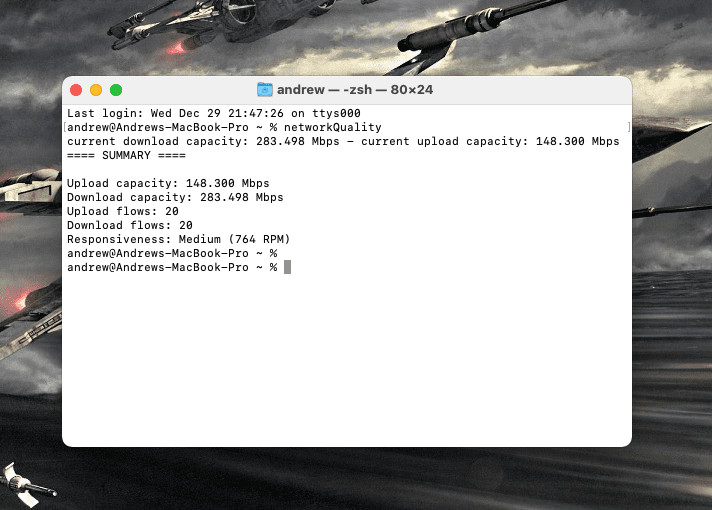
آموزش بررسی سریع وضعیت سرعت اینترنت روی مک
بسیاری از کاربران تنها به سرعت دانلود و آپلود دقت میکنند؛ بااینحال اپل توضیحی در رابطه با عبارت Responsiveness یا پاسخگویی که در نتایج تست آمده است نیز ارائه کرده است. در جلوی این عبارت، سه کلمه کم، متوسط یا زیاد نشان داده میشود که هر یک معنای خاص خود را دارند.
- کم (Low) بدین معنی است که اگر دستگاه در آن شبکه مثلا در حال دانلود فیلم یا پشتیبان گیری از عکسها باشد، اتصال در برخی اپ ها ممکن است پایدار نباشد. بنابراین اینترنت شما در چنین شرایطی مناسب انجام بازی آنلاین یا تماس تصویری نیست.
- متوسط (Medium) زمانی نشان داده میشود که چندین دستگاه به صورت همزمان از شبکه استفاده میکنند و در چنین شرایطی ممکن است مکثها یا توقفهای لحظهای را مشاهده کنید.
- زیاد (High) بدین معنی است که جدا از تعداد دستگاهها و اپ هایی که استفاده میکنید، اتصال سرویس پایدار است و مشکلی وجود ندارد.
بنابراین بهترین حالت این است که جلوی عبارت Responsiveness مقدار زیاد نوشته شده باشد. در چنین حالتی مشکلی برای اجرای برنامهها نخواهید داشت.
سخن پایانی
شاید از خودتان بپرسید چرا از ابزارهای آنلاین تست سرعت مثل Speedtest برای بررسی سریع وضعیت تست سرعت اینترنت در macOS استفاده نکنیم؟ در پاسخ باید بگوییم این ابزار جدید اپل تجربهای واقعیتر را در اختیار شما قرار میدهد و نتایج نیز معتبرتر هستند. امیدواریم مطالعه این مطلب برای شما مفید بوده باشد.
منبع محتوا: appletoolbox.com